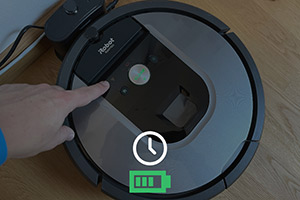iRobot Roomba Verbindet Sich Nicht Mit Dem WLAN (Gelöst)

Was passiert, wenn die gefürchtete Situation auftritt: „Es kann keine Verbindung zum WLAN Netzwerk hergestellt werden„?
Es ist frustrierend, wenn sich der Roomba nicht mit dem WLAN verbindet. Ja, es gibt die CLEAN-Tasten, um den Roomba zu starten und zu stoppen, aber das ist nicht der Grund, warum du etwas mehr für die WLAN-Fähigkeit und andere smarte Funktionen bezahlst.
Es gibt einen Nachteil, wenn du keine Internet- oder Cloud-Verbindung hast. Du kannst deinen Staubsauger Roomba nicht über die Sprach- und App-Steuerung von deinem Smartphone, Alexa oder Google Home steuern.
Wie verbinde ich Roomba mit Wi-Fi? Die iRobot Home-App ist die einzige Möglichkeit, wie du deinen Roomba mit dem Internet verbinden kannst.
Es gibt zwei Hauptpunkte, an denen dein Roomba WLAN-Verbindungsproblem auftreten kann. Das eine ist ein mögliches Problem mit deinem WLAN-Netzwerk und das andere ist ein Problem mit der Firmware oder dem internen WLAN-Empfänger deines Roomba.
Lass uns diese Probleme eins nach dem anderen durchgehen und nach Lösungen dafür suchen.
Werfen wir einen Blick auf die möglichen Ursachen und Gründe, warum sich dein Roomba nicht mit dem WLAN verbindet. Weiter unten, bei den allgemeinen Dingen, auf die du zuerst achten solltest, gehe ich auch auf bekannte Probleme der einzelnen Serien und Modelle ein.
7 Mögliche Ursachen und Lösungen
1. Überprüfe dein WLAN-Netzwerk
WLAN-Abstürze kommen häufig vor – selbst in Haushalten mit einem relativ starken und schnellen Netzwerk.
Bevor du dein Roomba-Gerät überprüfst, teste die Verbindung anderer Geräte mit dem WLAN, um zu sehen, ob sie sich alle mit dem Internet verbinden. Wenn das nicht der Fall ist, bedeutet das, dass dein WLAN-Netzwerk ein Problem hat.
Wenn du auf keinem deiner Geräte eine Internetverbindung erhältst, würde ich als aller erstes den Router neu starten. Bei den meisten Routern muss man dazu einfach den Stromstecker ziehen, dann 10 Sekunden warten, dann Strom Stecker wieder einstecken und ein paar Minuten warten bis der Router wieder hochgefahren ist. Versuche dann erneut, deine Geräte (einschließlich Roomba) mit dem Netzwerk zu verbinden.
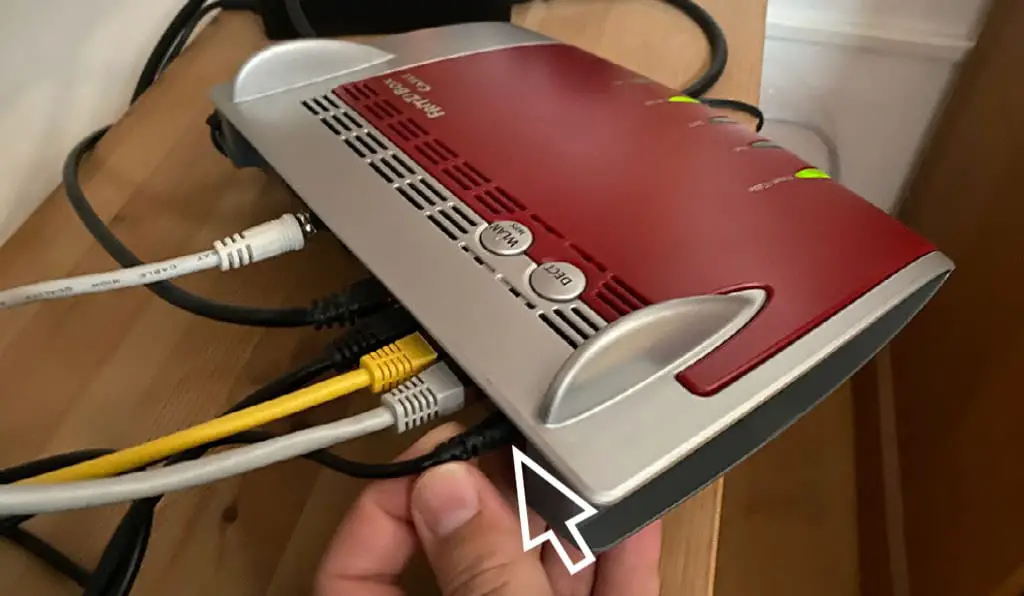
Ist WLAN nun wieder auf den verschiedenen Geräten verfügbar?
Wenn nicht, dann würde ich im zweiten Schritt den Internet Service Provider (ISP → also Telekom, Vodafone oder wo auch immer du deinen Internet Anschluss abgeschlossen hast) kontaktieren und prüfen, ob es Probleme mit der Verbindung gibt.
Wenn dein Telefon nicht mit dem WLAN verbunden ist, überprüfe, ob es mit deinem Mobilfunkanbieter verbunden ist und ob es keine Probleme mit dem Service oder der Datenbandbreite gibt. Damit kannst du eingrenzen ob es wirklich ein Problem mit deinem heimischen Netzwerk gibt oder nicht.
2. Stelle sicher, dass dein Gerät eingeschaltet ist
Manche Roombas haben nur sehr vage Anzeichen dafür, dass sie eingeschaltet sind, im Gegensatz zu anderen Geräten, die blinkende Lichter oder ein großes grünes Power-Logo auf dem Gerät haben.
Vergewissere dich, dass
- dein Roomba Saugroboter vollständig aufgeladen ist,
- die Homebase mit einer Steckdose verbunden ist
- und dein Roomba eingeschaltet ist
3. Bringe deine Home Base in die Nähe des WLAN-Routers
Es könnte sein, dass sich der Roomba und die Home Base in einem Bereich mit schlechtem WLAN-Signal befinden, weil es keine ausreichende WLAN-Abdeckung gibt.
Stelle die Home Base des Roomba oder die Clean Base Unit näher an den Router und schaue, ob du nun eine Verbindung bekommst. Das reduziert einfach testweise die Entfernung, die das WLAN-Signal benötigt, um zur Station zu gelangen.
Diese einfache Lösung erhöht die Verbindungsstärke erheblich und behebt eventuelle Probleme mit Verbindungsabbrüchen. Es ist besonders nützlich zu testen, wenn dein Roomba sich zunächst mit dem Internet verbindet, die Verbindung aber kurz darauf wieder abbricht.
Wenn du ein mehrstöckiges Haus hast, hier ein kleiner Tipp – platziere deine Basisstation und deinen Router etwa einen Meter voneinander entfernt auf der obersten Etage deines Hauses. Das liegt daran, dass sich WLAN-Signale leichter von einem hohen zu einem niedrigen Boden bewegen.
Außerdem solltest du den Router an einem zentralen Ort aufstellen, damit dein Roomba eine möglichst vollständige Abdeckung im ganzen Haus und eine starke Verbindung zum Internet erhält
4. Überprüfe, dass dein WLAN-Netzwerk nicht überfüllt ist
Wie bei jedem anderen mit dem Internet verbundenen Gerät ist die Bandbreite immer ein Faktor, wenn es um die Internetgeschwindigkeit und die Stärke der Verbindung in einem Haus geht. Als Faustregel kann man sagen, dass jedes Haus, in dem mehr als 10 Geräte gleichzeitig mit dem Internet verbunden sind, Probleme mit der Bandbreite bekommen können.
Das gilt besonders, wenn diese Geräte datenintensive Aktivitäten wie Videostreaming, Videotelefonie oder Internetspiele ausführen.
Um dieses Problem zu beheben, logge dich in die Router-Einstellungen ein und schaue dir alle Geräte an, die derzeit mit deinem WLAN-Netzwerk verbunden sind. Indem du deine Internet-Einstellungen auf einem Computer durchgehst, gehst du die Liste der Geräte durch und deaktivierst manuell diejenigen, die nicht mehr benutzt werden (kick off).
Wenn du die Bandbreite deines WLAN-Netzwerks freigibst, hast du mehr Platz für deinen Roomba. Es gibt weniger Konkurrenz mit anderen Geräten, um eine starke Verbindung zum WLAN zu bekommen.
Tipp: Je nach Router kannst du auch die Bandbreite für den Roomba auf eine vordefinierte Größe setzen (sog. Quality of Service). Damit sicherst du dem Router immer ausreichend Bandbreite und die anderen Geräte im Haus müssen sich so zu sagen erstmal hinten anstellen.
5. Hast du versucht, ihn aus- und wieder einzuschalten?
Wenn es um die Fehlersuche bei digitalen Geräten und technischen Problemen geht, scheint es, dass nichts die Effektivität des „Aus- und wieder Einschaltens“ übertreffen kann. Wenn alles andere fehlschlägt und deine Geräte einfach nicht mit dir zu kooperieren scheinen, versuche diese Methode für den WLAN-Router und den Roomba.
Um deinen WLAN-Router neu zu starten, schau am besten in das Benutzerhandbuch deines individuellen Routers, da verschiedene Hersteller unterschiedliche Methoden haben können.
Um deinen Roomba vollständig herunterzufahren, drehe ihn auf den Kopf, schraube das Akkufach ab und nimm den Akku vorsichtig heraus (das ist die harte Variante, aber das macht ihm nichts aus und es funktioniert). Lasse den Akku für etwa 5 Minuten aus dem Gerät, setze ihn dann vorsichtig wieder ein und schraube das Fach wieder zu.
Sobald er wieder eingeschaltet ist, halte die Tasten DOCK und SPOT an deinem Roboter gedrückt und er sollte deine iRobot Home-App auffordern, sich mit demselben WLAN-Netzwerk zu verbinden, mit dem auch deine App verbunden ist.
Du kannst deinen Roomba auch auf die Werkseinstellungen zurücksetzen, da einige Einstellungen in seltenen Fällen korrupt geworden könnten (wie gesagt sehr unwahrscheinlich aber es ist einen Versuch wert). Ein Werksreset würde den Roomba auf seine ursprünglichen Werkseinstellungen zurücksetzen, als du den Roomba gekauft hast.
6. Inkompatible Wi-Fi-Router
Laut iRobot sind diese Router dafür bekannt, dass sie Kompatibilitätsprobleme mit Roomba-Robotern haben:
- Cisco RE1000
- D-Link DIR-300
- Logitech LAN-W300N/RSB
- Microsoft MN-700
- Motorola SBG6580
- Sagemcom F@st 5260
- Time Warner Arris DG869A
- Western Digital My Net AC1300-J2F
- ZTE ZXHN F670
7. Ports sind durch Firewall blockiert
Wenn du eine Firewall hast, musst du die Ports auf deinem Router öffnen, da es möglich ist, dass sie blockiert werden. Das führt ansonsten dazu, dass Roomba sich nicht mit der Cloud verbinden kann.
Roomba nutzt diese Ports: 8080, 443, 8883 und 123.
Bekannte Probleme nach Modell
Roomba 614, 670, 671, 675, 690
Erstens, wenn du den 614 hast, wirst du leider keine WLAN-Verbindung haben.
Für die anderen gilt, dass die Roombas der 600er Serie ältere Modelle sind und anfällig für Verbindungsabbrüche der WLAN-Verbindung sein können. Das ist unvermeidlich, aber versuche, die oben genannten Schritte zu befolgen, um die Drop-Raten zu reduzieren.
Finde heraus, was für deinen Roomba am besten funktioniert. Denke daran, nur 2,4GHz-Signale in deinem Netzwerk zu verwenden, da Roombas keine 5GHz-Signale von Internet-Routern erkennen.
Roomba e5, 805, 890, 960, 980, 985
Diese Mittelklasse-Roombas haben keine bekannten Probleme und sind ziemlich zuverlässig, wenn es um die WLAN-Verbindung geht.
Roomba i3, i3+, i4, i6, i7, i7+, i8+, s9, s9+
Da es sich um die neuesten Roomba-Modelle von iRobot handelt, wurden die internen WLAN-Empfänger verfeinert und gut gestaltet. Du wirst selten Probleme mit der WLAN-Verbindung dieser Modelle haben.
Unzugängliche Felder und Funktionen
Wenn Roomba sich nicht mit der Cloud verbinden kann, sind laut iRobot viele Funktionen nicht verfügbar:
- Neuer Job: Reinigung starten, pausieren, fortsetzen, beenden.
- Reinigungspräferenzen: Power Boost, Reinigungsdurchgänge, Edge Clean.
- Verlauf: Lifetime Performance Log, Missionsinformationen, Clean Map™ Reports
- Planen
- Roboter lokalisieren
- Einstellungen: Roboter umbenennen, Roboter Software-Version prüfen, Datum des letzten Software-Updates prüfen, Wi-Fi-Einstellungen, Roboter Sprache auswählen, Verhalten bei vollem Behälter, Standby-Modus mit reduzierter Leistung, Roboter zurücksetzen.
- Roboter Diagnose: Fehleranzeige, Mülleimer voll.
- Roboter zurücksetzen
iRobot-Kundendienst kontaktieren
Wenn nichts funktioniert und dein Gerät noch unter Garantie steht, kontaktiere so schnell wie möglich den iRobot-Kundendienst. Sie werden dich durch den Fehlerbehebungsprozess führen oder vielleicht sogar dein Gerät durch ein neues ersetzen.
Fazit
Die Leistung deines Roomba ist nur so gut wie das Internet Netzwerk, auf das er angewiesen ist. Überprüfe immer zuerst dein WLAN-Netzwerk, bevor du eine Diagnose an deinem Roomba-Gerät durchführst. Der Router ist normalerweise der Schuldige für Verbindungsprobleme bei elektronischen Geräten.
Weitere Artikel:
Wie Man Einen Roomba Filter Reinigt
Mein Roomba Hält Seine Akku Ladung Nicht Mehr
Wie Man Den Roomba Mit WLAN Und Alexa Verbindet